新年的第一個工作日,小編到單位新年快樂還沒說完呢,小夥伴的問題就來了。嗯,本著讀者最大的原則,咱們優先處理這個問題。
在解決這個問題之前,先和大家說明一下微軟選擇或重置默認應用的規則。從官方技術上文檔上看,凡是不符合規則的修改辦法,如通過注冊表編輯器、第三方軟件修改程序關聯的都會被係統視為非法修改,Windows就會“默認程序”全部重置為初始狀態(新裝係統時的狀態)。

所以上牆那位小夥伴出現的問題,很可能是第三方軟件強行修改係統“默認應用”,與官方規則產生了衝突,導致雙方不斷進行“修改-重置”的拉鋸戰。
想要徹底解決默認應用重置的問題,就要做到以下幾點:
1、安裝第三方軟件時不做任何關聯
無論是什麼軟件,在安裝結束的最後一步,均會出現讓其關聯某個文件的選項,大家可不要這個時候時候圖省事直接勾選了對應的選項。如果以後還有同類型應用對某個類型的文件進行關聯,就會觸發Windows默認程序管理機製,將所有默認應用恢複成“默認”。
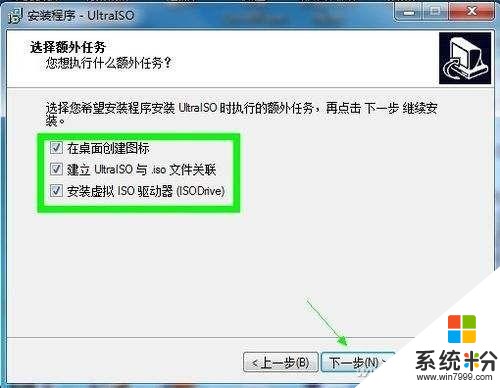
正確的做法是不選擇任何關聯後完成軟件安裝,然後找到此類型軟件在其身上點擊鼠標右鍵選擇“打開方式”,讓選擇的特定應用程序“始終使用此應用打開.XXX文件”就行了。
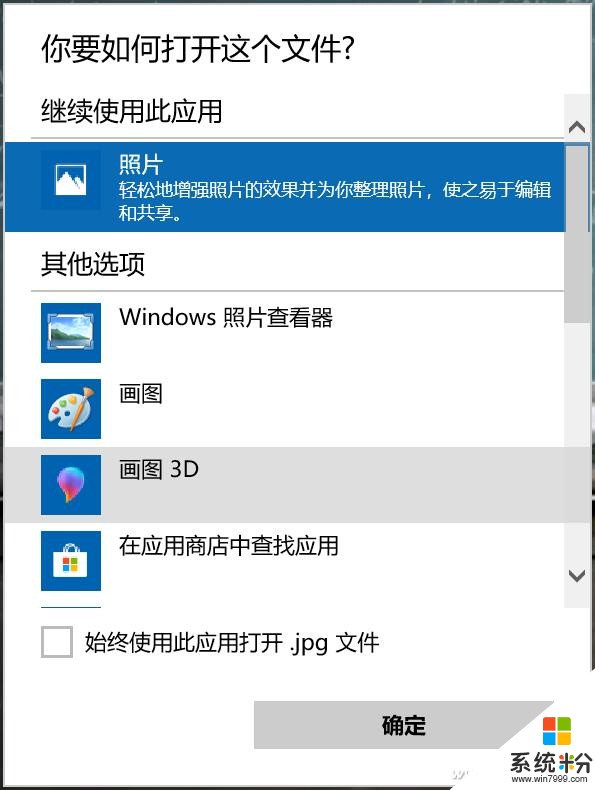
2、設置中設置正確關聯
進入“設置-應用-默認應用”中,在“按應用設置默認值”中,按照應用設置好對應的關聯文件類型。
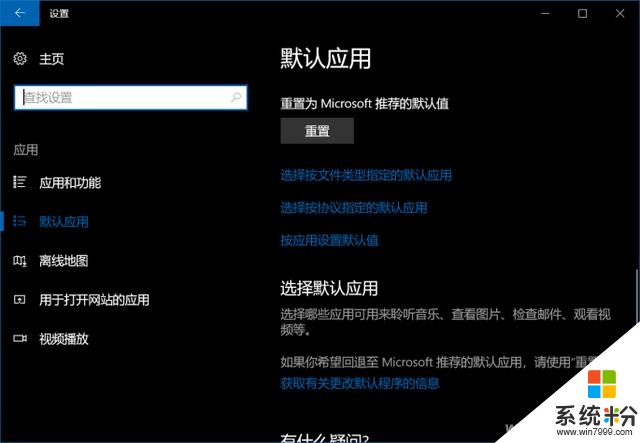
3、檢查兩處注冊表
在注冊表編輯器中,是有以下兩處位置負責管理“默認應用”
HKEY_CLASSES_ROOT\
HKEY_CURRENT_USER\SOFTWARE\Microsoft\Windows\CurrentVersion\Explorer\FileExts\
想要“默認應用”不會被係統重置,要保證相同文件關聯的應用是一樣的。舉個例子,
HKEY_CLASSES_ROOT\.mp4如果使用射手影音打開的話。
那HKEY_CURRENT_USER\Software\Microsoft\Windows\CurrentVersion\Explorer\FileExts\.mp4\OpenWithList的顯示關聯應用也必須是它,否則係統在校驗過程中出錯就會造成默認應用重置的說(也就是說第一條隻會寫入一項注冊表項,缺少對第二個位置的修改,使係統出錯)。
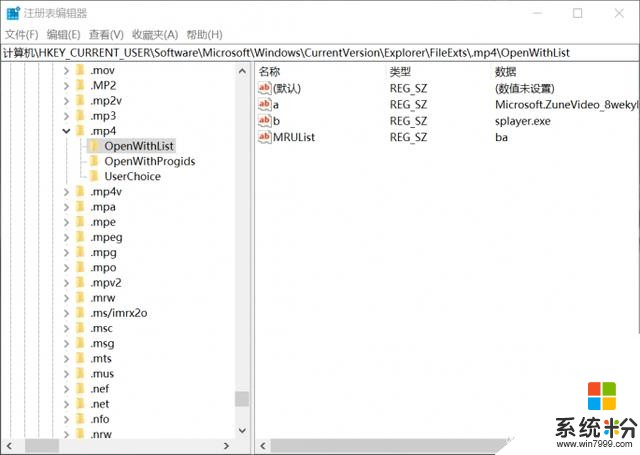
基本上隻要遵從上麵的方法,就不會出現Windows 10反複重置“默認應用”的問題嘍,另外小夥伴們也別偷懶,千萬別使用某些第三方工作直接鎖定“默認應用”,據小編觀察大部分軟件也隻會鎖定一個注冊表位置,另外的地方它們不改,等到更新或Windows自查的時候就“蹦蹦蹦”報錯了。
相關資訊
最新熱門應用
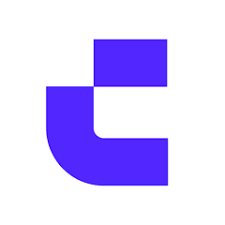
幣贏交易所app最新版安卓
其它軟件52.2 MB
下載
追幣網交易所最新版
其它軟件223.89MB
下載
比特牛交易所官網app蘋果版
其它軟件26.64MB
下載
火bi交易所
其它軟件175MB
下載
比特兒交易平台app安卓手機
其它軟件292.97MB
下載
歐意交易所官網安卓版
其它軟件397.1MB
下載
歐意app官網
其它軟件397.1MB
下載
bitcoke交易所
其它軟件287.27 MB
下載
比特兒交易所app安卓版
其它軟件292.97MB
下載
幣咖交易所官網
其它軟件86.26MB
下載